Restaurar o campo De (From) no Outlook
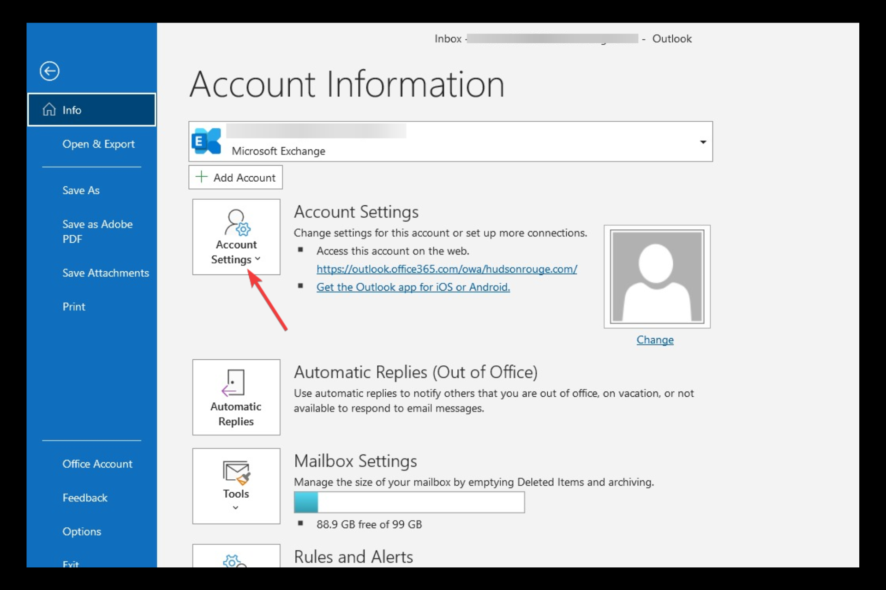
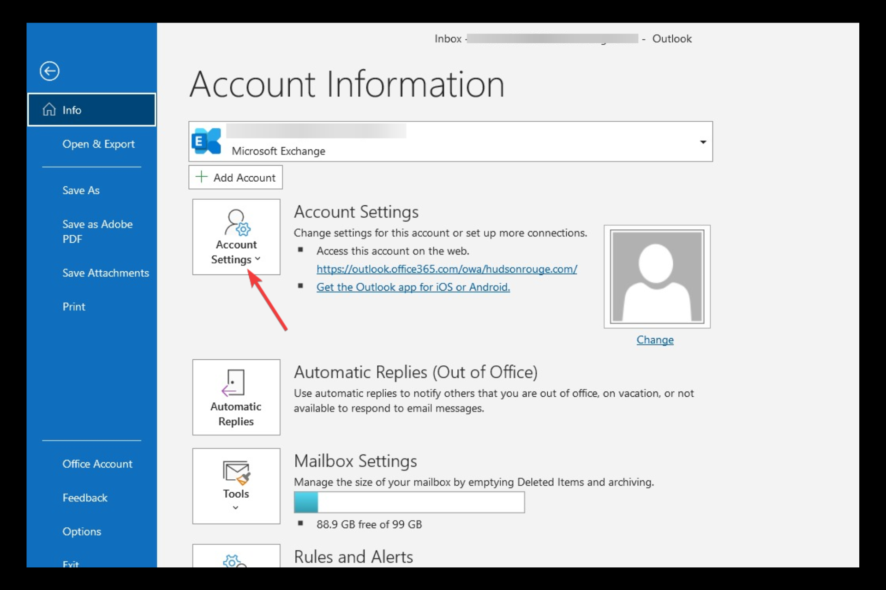
O que é o campo De
O campo De (From) mostra qual endereço de e-mail está enviando a mensagem. É essencial quando você tem múltiplas contas ou envia em nome de outra caixa. Definição rápida: “Campo De = remetente visível ao destinatário”.
O que pode causar o desaparecimento do campo De no Outlook
Vários fatores podem ocultar o campo De. Aqui estão os mais comuns, com explicações curtas:
- Complementos (add-ins) defeituosos — um add-in pode alterar a interface ou bloquear controles da janela de composição. Remover temporariamente ajuda a identificar o culpado.
- Regras de e-mail — regras complexas podem redirecionar, renomear ou alterar a experiência de composição em alguns cenários.
- Configurações de exibição (View settings) — o botão De pode estar simplesmente não selecionado no grupo de campos exibidos.
- Perfil ou arquivo de dados corrompido — arquivos PST/OST danificados geram comportamentos erráticos no cliente.
- Versão desatualizada do Outlook — bugs corrigidos em atualizações podem afetar a interface.
- Configuração da conta — conta desativada, inválida ou com permissões insuficientes (p. ex. envio em nome) pode ocultar o campo.
Importante: não descarte a hipótese de um problema temporário ao reiniciar o Outlook antes de alterar configurações complexas.
Verificações preliminares rápidas
Antes de executar procedimentos mais longos, faça estas verificações:
- Abra Gerenciar Regras e Alertas e confirme se não há regras que afetem mensagens de saída.
- Abra as opções de exibição da janela de composição e verifique se o campo De está habilitado.
- Desative todos os complementos e teste. Reative um a um para identificar o que causa a falha.
- Reinicie o Outlook e o computador.
Soluções passo a passo
Abaixo há procedimentos do mais simples ao mais intrusivo. Faça-os em ordem e teste ao final de cada etapa.
1. Adicionar outra conta de e-mail (para testar comportamento de múltiplas contas)
- Abra o Outlook.
- Vá para Arquivo.
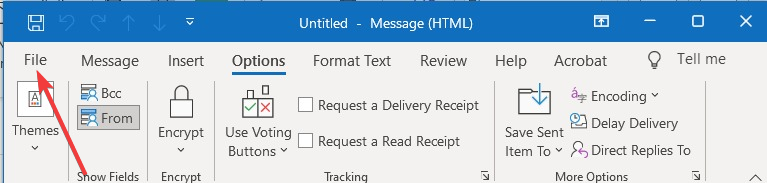
- Clique em Adicionar Conta.
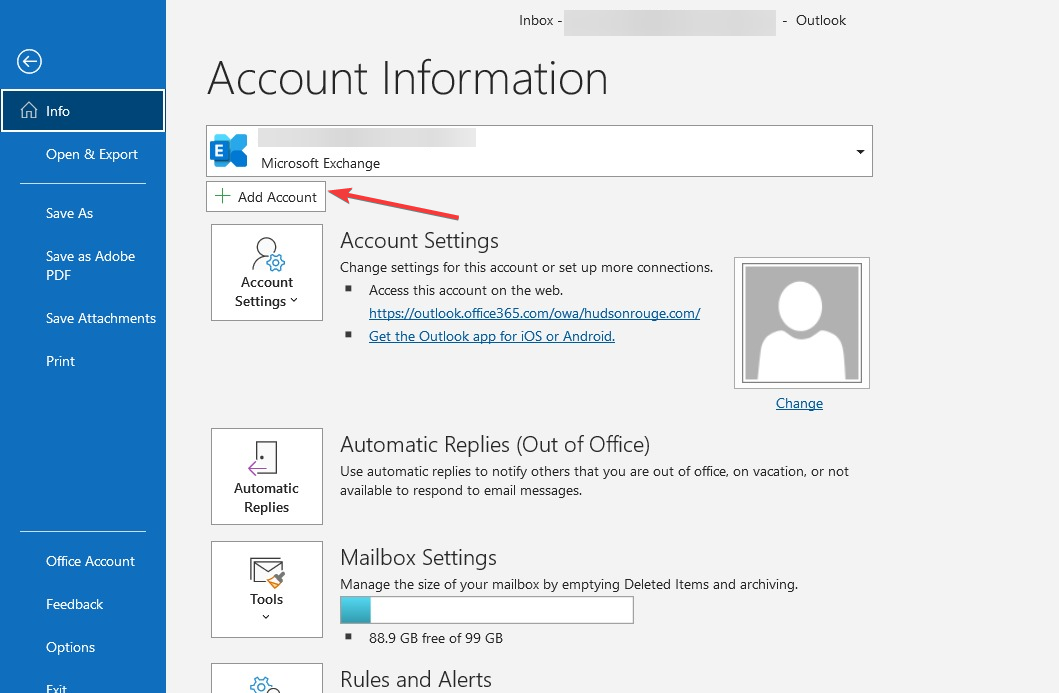
- Insira o endereço de e-mail e clique em Conectar.
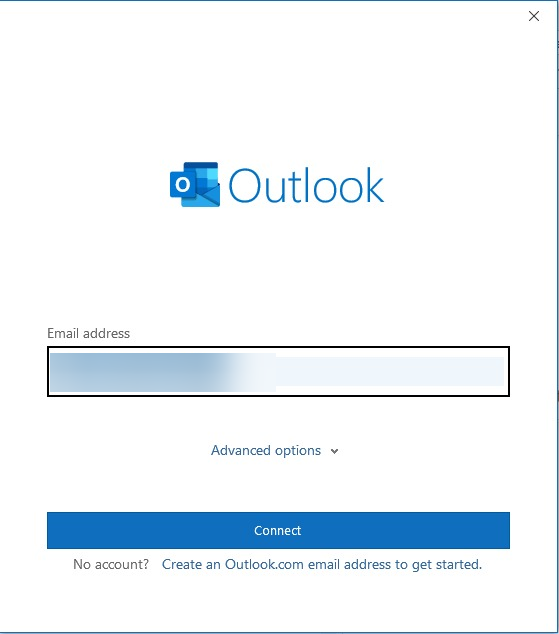
- Se solicitado, digite a senha e confirme com OK.
- Clique em Concluir e teste se o campo De volta aparece ao compor.
Por que isso ajuda: adicionar outra conta força o Outlook a oferecer a seleção de remetente ao compor novas mensagens.
2. Adicionar manualmente o botão De na janela de composição
- Clique em Novo e-mail para abrir a janela de composição.
- Selecione Opções.
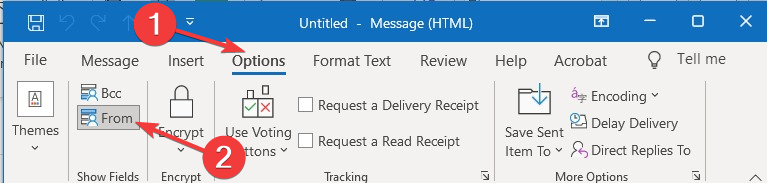
- No grupo Mostrar Campos (Show Fields), clique em De.
Resultado esperado: o campo De deve aparecer imediatamente acima do campo Para.
3. Alterar a conta padrão
- Abra o Outlook.
- Vá em Arquivo.
- Selecione Configurações de Conta > Configurações de Conta.
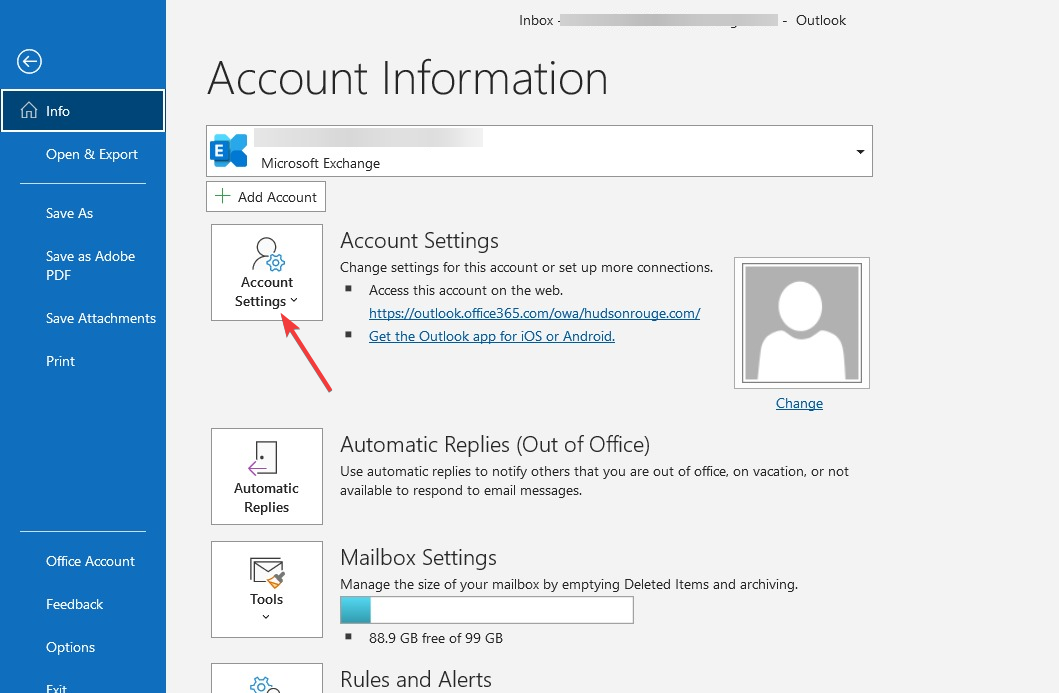
- Na aba E-mail, selecione a conta desejada e clique em Definir como Padrão.
- Feche e teste a composição de mensagem.
Por que isso funciona: o Outlook usa a conta padrão para gerar o remetente por omissão; se a conta padrão estiver em erro, o campo pode sumir.
4. Atualizar o Outlook
- Vá em Arquivo.
- Clique em Conta do Office (ou Conta).
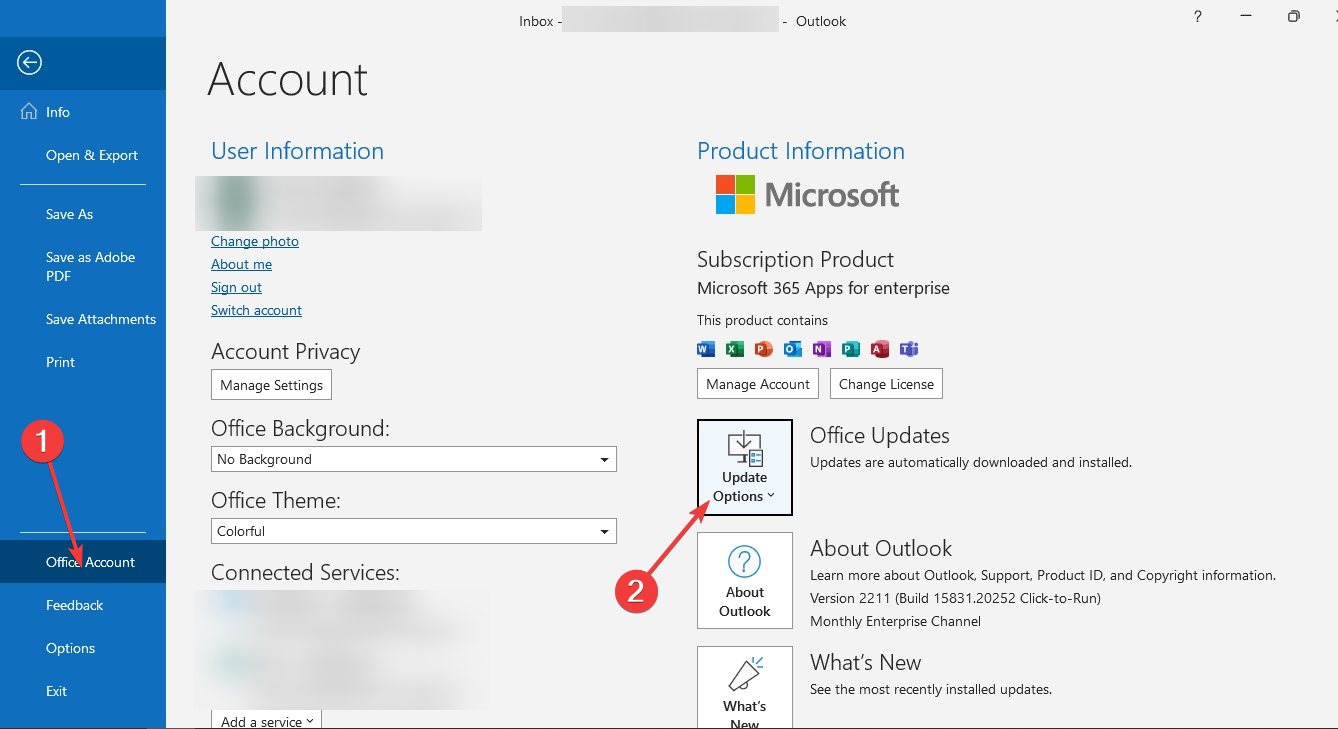
- Em Atualizações do Office, selecione Opções de Atualização > Atualizar Agora.
Notas: atualizações podem corrigir bugs relacionados à interface.
5. Reinstalar o Microsoft Office
- Pressione Windows + R para abrir Executar.
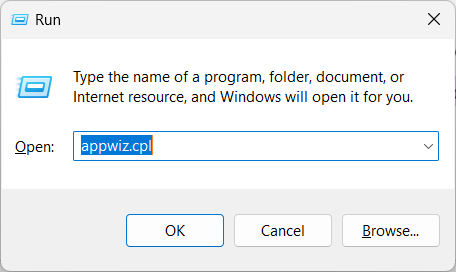
- Digite appwiz.cpl e pressione OK para abrir Programas e Recursos.
- Selecione Microsoft Office e clique em Desinstalar.
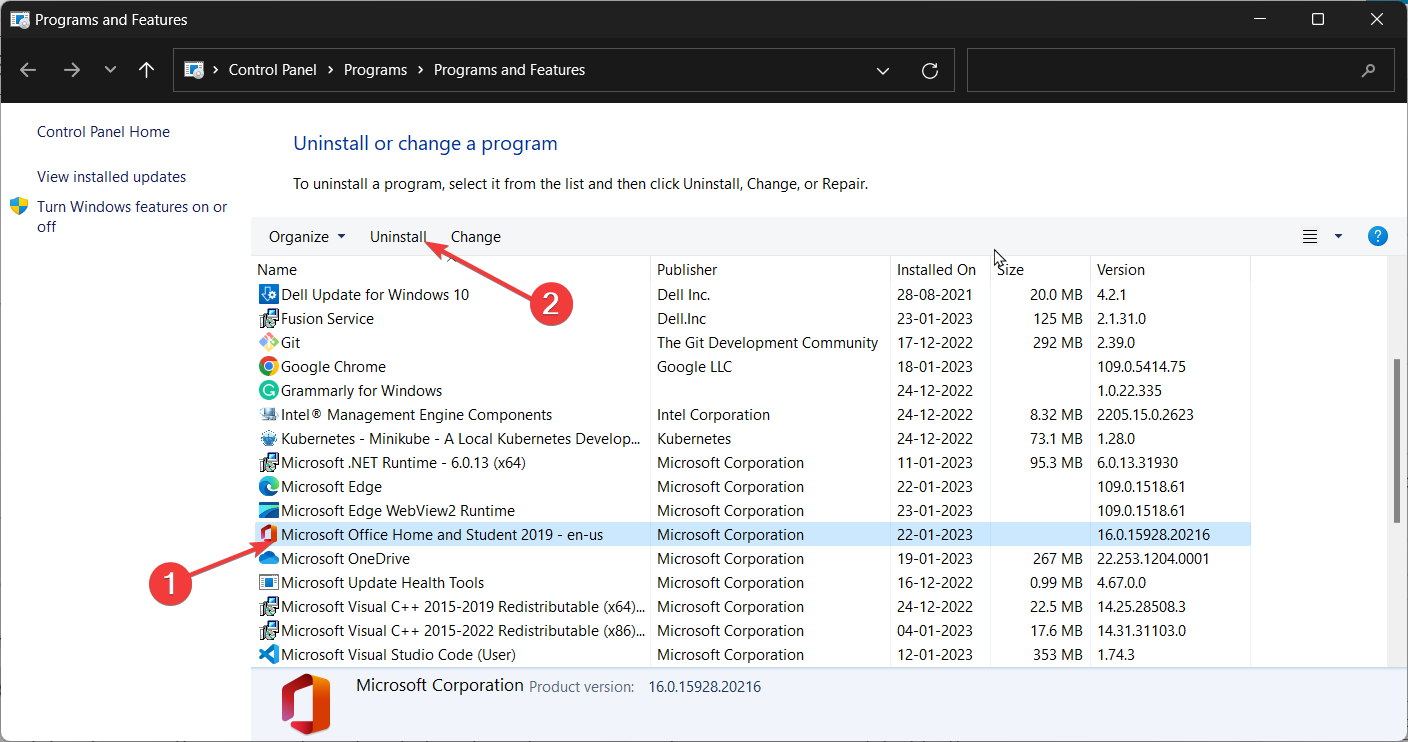
- Em seguida, acesse sua conta Microsoft, vá em Perfil > Minha conta Microsoft.
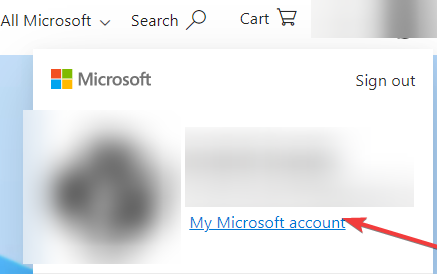
- Abra Serviços e Assinaturas, localize o Office e clique em Instalar.
- Siga as instruções na tela para concluir a instalação.
Aviso: faça backup de arquivos PST locais antes de desinstalar, se aplicável.
Ferramentas e estratégias alternativas
- Teste em modo seguro do Outlook (Outlook.exe /safe) para impedir que add-ins carreguem.
- Crie um novo perfil do Outlook via Painel de Controle > Email > Mostrar Perfis > Adicionar. Se o campo De aparecer com o novo perfil, o antigo está corrompido.
- Tente compor pelo Outlook Web (OWA) para ver se o problema é do cliente desktop ou da conta/exchange.
Fluxo de decisão rápido (diagrama)
flowchart TD
A[Campo De ausente] --> B{Reiniciou o Outlook?}
B -- Não --> C[Reiniciar e testar]
B -- Sim --> D{Modo seguro mostra o campo?}
D -- Sim --> E[Desativar complementos e reativar um a um]
D -- Não --> F{Novo perfil resolve?}
F -- Sim --> G[Criar novo perfil e migrar dados]
F -- Não --> H{OWA mostra campo?}
H -- Sim --> I[Reinstalar/atualizar Outlook]
H -- Não --> J[Contactar suporte do provedor ou Microsoft Support]Checklist por função
- Usuário final:
- Reiniciar Outlook e computador.
- Testar em modo seguro.
- Verificar Opções > Mostrar Campos > De.
- Tentar Outlook Web para isolar cliente vs conta.
- Administrador de TI:
- Verificar políticas de grupo que afetem a UI do Outlook.
- Auditar complementos implantados por GPO.
- Validar permissões de envio em nome/Envio como (Send As / Send On Behalf).
- Restaurar ou recriar perfis afetados.
Quando estas correções podem falhar
- Cenários com Exchange Online sem permissões corretas: se o usuário não tiver permissão para enviar de um endereço alternativo, o campo pode não listar essa opção.
- Políticas corporativas por GPO que inibam alterações na interface podem impedir que o botão De seja exibido.
- Corrupção extensa de arquivos PST/OST que exige recuperação avançada.
Critérios de aceitação
- O campo De aparece ao compor novas mensagens.
- Um remetente alternativo pode ser selecionado e a mensagem é enviada com sucesso.
- Funcionamento reproduzível após reinício do Outlook.
Recomendações de segurança e privacidade
- Ao reinstalar ou migrar perfis, assegure backup dos PST/OST locais.
- Evite inserir senhas em sites não oficiais ao reconfigurar contas.
- Para contas corporativas, coordene com o administrador antes de alterar permissões de envio.
Resumo
Se o campo De sumiu no Outlook, comece pelas verificações rápidas (regras, exibição, complementos) e siga por etapas crescentes: adicionar conta, habilitar o botão De, alterar conta padrão, atualizar ou reinstalar o Office. Use o modo seguro e o Outlook Web para isolar cliente vs servidor. Se nada resolver, contate o suporte Microsoft ou o administrador de TI.
Notas: deixe um comentário com a sua configuração (versão do Outlook, tipo de conta: Exchange/Office 365/IMAP) se precisar de ajuda específica.
Obrigado por ler — diga nos comentários se funcionou para você ou anexe capturas relevantes para diagnóstico.
Materiais semelhantes

Instalar e usar Podman no Debian 11
Apt‑pinning no Debian: guia prático

Injete FSR 4 com OptiScaler em qualquer jogo
DansGuardian e Squid com NTLM no Debian Etch

Corrigir erro de instalação no Android
